- 20 Jun 2025
- 1 Minute to read
- DarkLight
32-Belge
- Updated on 20 Jun 2025
- 1 Minute to read
- DarkLight
Form Bileşenleri - Belge
Belge nesnesi, cihaz üzerinden dosya yükleyebilmek ve yüklenen dosyayı görüntüleyebilmeye olanak sağlayan elektronik form nesnesidir.
Elektronik form içerisinde “Gelişmiş” nesneler altında Dosya Nesnesi görüntülenir. Elektronik forma sürüklenerek nesne, tasarım ekranında kullanılır.
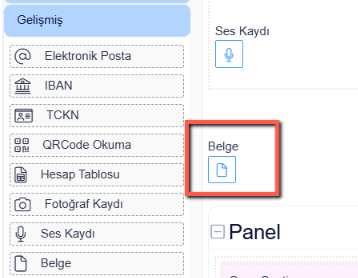
Nesne düzenleme ekranında tip alanına bağlanacağı zaman veri tipi “Belge” olan tip alanları listeye gelir. Seçim yapılarak kaydedildiği takdirde Belge verisi bir tip alanında kullanılmış olur.
Yüklenebilir dosya formatları: Nesne düzenleme ekranında yüklenebilir dosya formatları seçimi yapılabilir. Böylelikle bir dosya seçimi yapıldığında ilgili dosya formatları arasından seçim yapılır. Eğer nesne düzenleme ekranında yüklenebilir dosya formatları arasından seçim yapılmaz ise dosya nesnesinin desteklediği tüm dosya formatlar yüklenebilir.
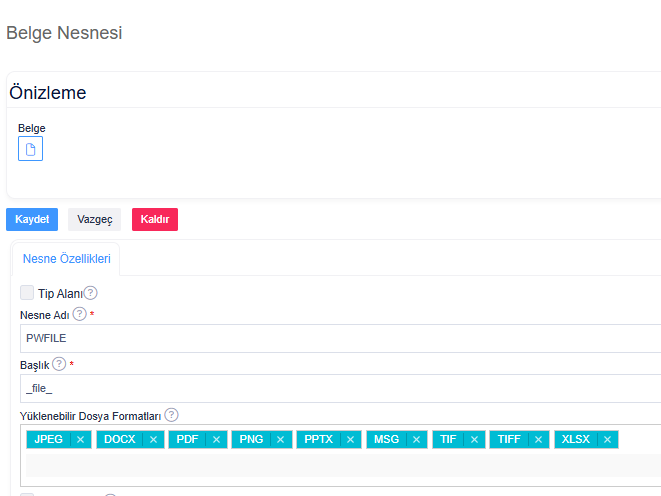
Desteklenen Dosya Formatları
Dosya Formatları
Desteklenen dosya formatları aşağıdaki sorgu ile görüntülenebilir:
SELECT NAME, DESCRIPTION,MIME_TYPE,ICON_INDEX, MAY_VIEW FROM PW_FORMAT WHERE MAY_BLOB='1'
Desteklenen Dosya Formatları:
FORMAT | DESCRIPTION | MIME_TYPE |
DOCX | Microsoft Word Open XML Document | application/vnd.openxmlformats-officedocument.wordprocessingml.document |
JPEG | Joint Photographic Experts Group (JPEG) | application/octet-stream |
MSG | Outlook Mail Message | application/octet-stream |
Portable Document Format File | application/pdf | |
PNG | Portable Network Graphic | image/png |
PPTX | Powerpoint 2007 | application/vnd.openxmlformats-officedocument.presentationml.presentation |
TIF | Tagged Image File Format | image/tiff |
TIFF | Tagged Image File Format (TIFF) | application/octet-stream |
XLSX | Microsoft Excel Open XML Spreadsheet | application/vnd.openxmlformats-officedocument.spreadsheetml.sheet |
Belge Nesnesi Kullanımı
Belge nesnesine tıklandığında dosya sistemi açılır ve belge seçimi yapılır.
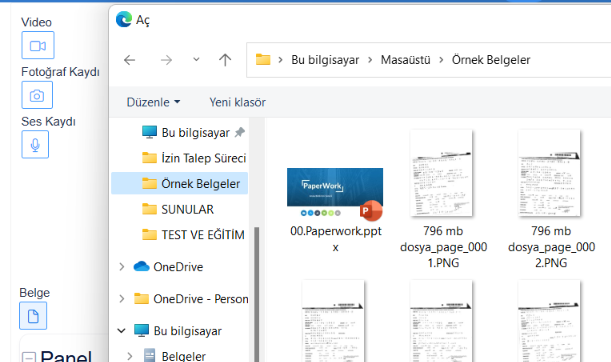
Kaydet tuşu ile dosya kaydedilir ve Belge Nesnesinin tuş rengi yeşil rengine döner. Renk değişimi ile içerisinde veri olduğu anlaşılabilir.

Belge nesnesi tuşuna tekrar tıklandığında ise kaydedilen belge görüntülenebilir, silinebilir veya yeni bir dosya eklenebilir.
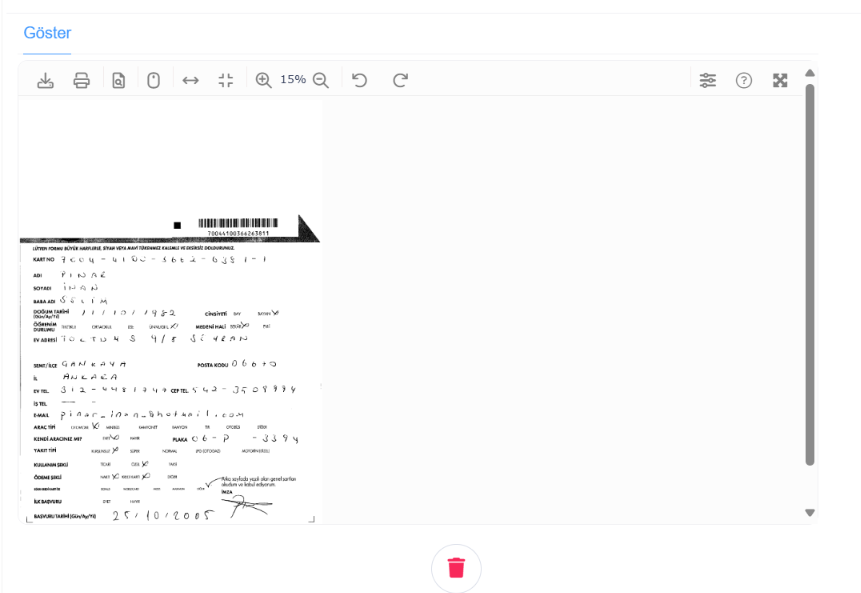
Gelişmiş veri tablosu nesnesi içerisinde tablo alanı olarak kullanılabilir. Ancak “Satır Üzerinde Düzenleme” işlemi Belge Nesnesinde yapılamaz.
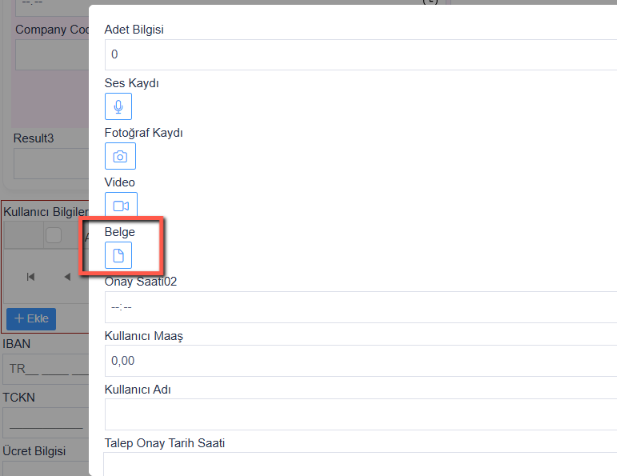
Belge Nesnesinde Word Belgesi Kullanılması
1- Belge Nesnesinin Salt Okunur Olmaması Durumu;
Eğer Belge nesnesi “Salt Okunur” değilse ve nesneye .docx uzantılı (word belgesi) bir belge eklenmişse, Word editörü açılır ve belge içerisinde düzenleme yapılabilir.
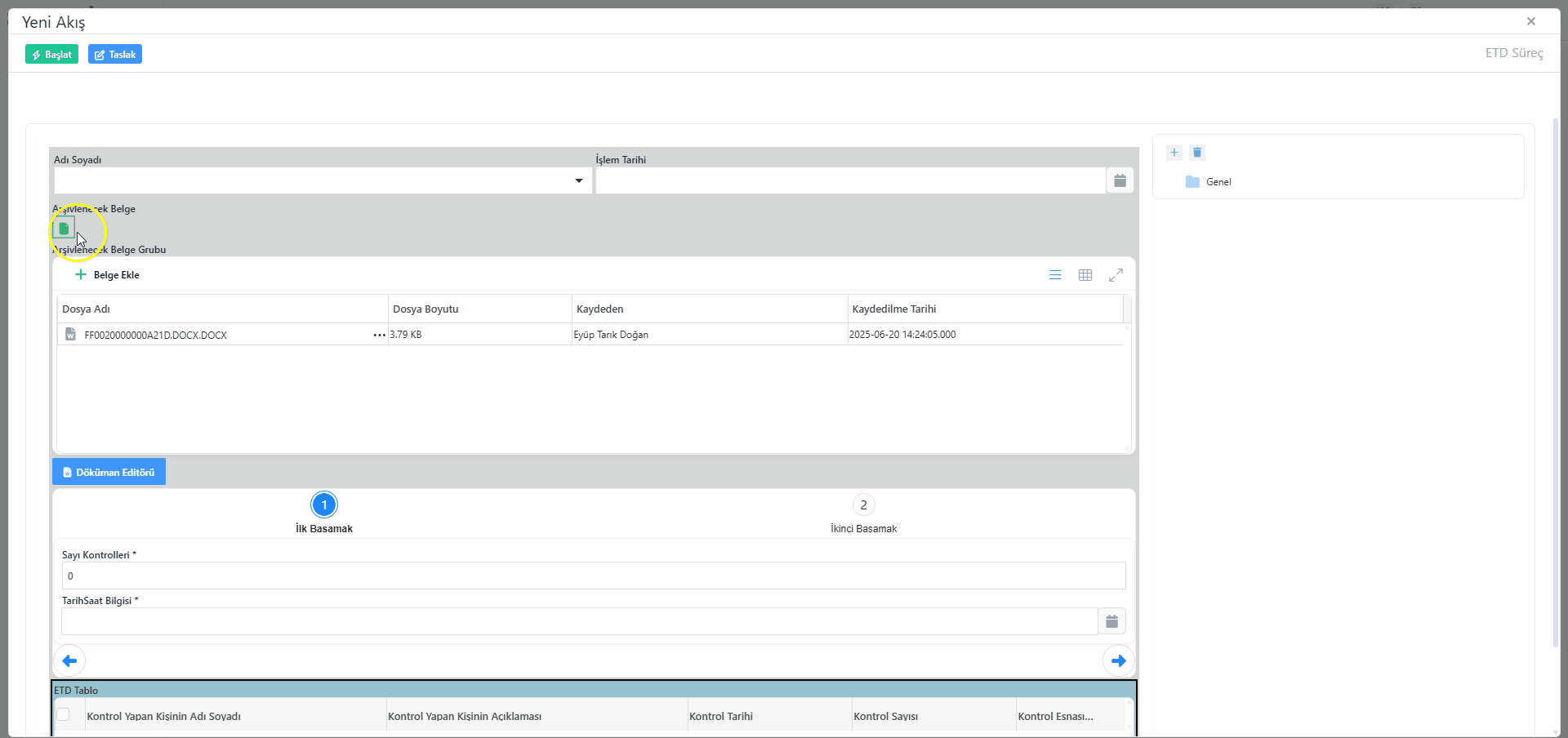
2- Belge Nesnesinin Salt Okunur Olması Durumu;
Eğer Belge nesnesi “Salt Okunur” seçilmiş ve nesneye .docx uzantılı (word belgesi) bir belge eklenmişse, Belge Görüntüleyicisi açılır ve belge üzerinde düzenleme yapılamaz.
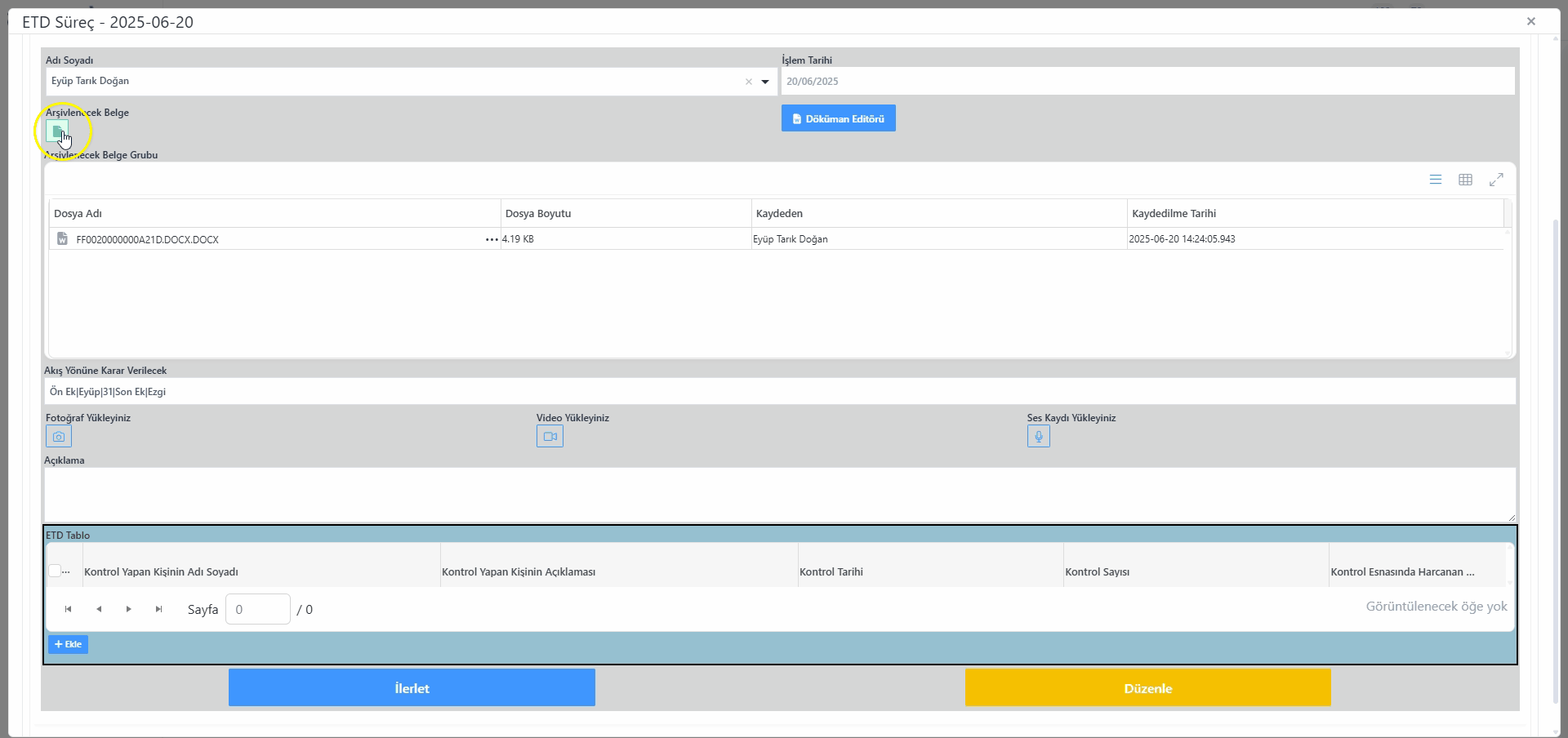
Nesne Kullanımına İlişkin Notlar:
1) Kayıt yapılabilecek dosya boyutu maksimum 100mb’dır.
2) Nesne düzenleme ekranında “Salt Okunur” özelliği aktifleştirilirse nesne üzerinde herhangi bir işlem yapılamaz.
3) Nesne içerisindeki veri silindiğinde, form kaydedilene kadar gerçekten silme işlemi yapılmaz. Sadece silinecek olarak işaretlenir ve form kaydedilme esnasında veri silinir.
4) Verisi bulunan dosya nesnesinde yeni bir veri kaydedilmek istenirse bir önceki veri silinecek olarak işaretlenir ve form kaydetme esnasında sistemden silinir.
5) Tipe kaydedilen veri FLE prefixi ile kaydedilir ( FLE-{OBJECT_ID} )
6) Veriler her zaman DEFAULT_ACL ile kaydedilir, kayıtlı verileri görüntülenmek için kullanıcının DEFAULT_ACL yetki setinde yetkisi olmalıdır.
Nesnenin Mobil Uygulamada Kullanımı
Dosya nesnesi, PaperWork mobil uygulama üzerinde çalışmamaktadır.
Mobil uygulamanın tarayıcısı üzerinden PaperWork ortamına bağlanılması halinde kullanabilirsiniz.

